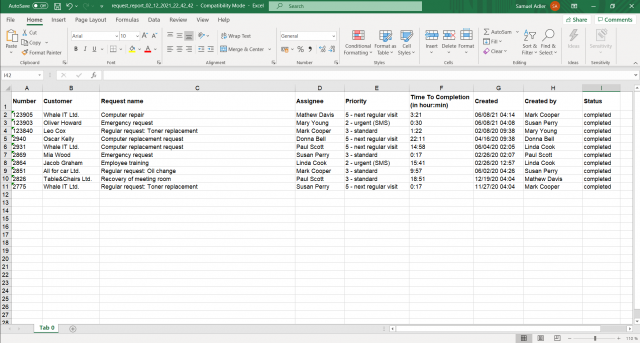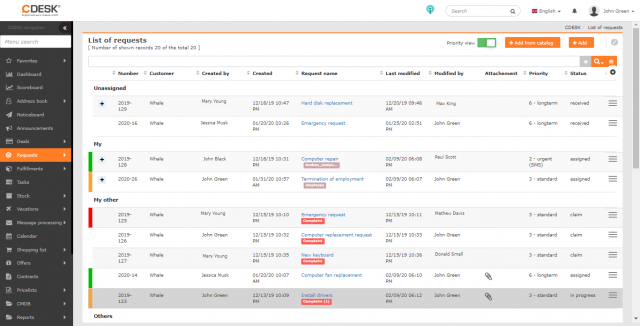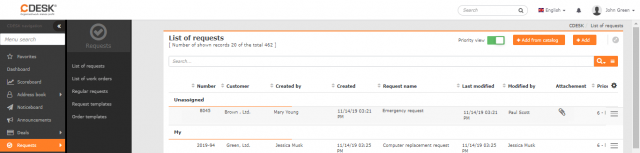LISTA WNIOSKÓW
Zawartość strony
Lista wniosków dostępna jest w menu głównym w zakładce Wnioski->Lista wniosków. Jeśli pozycji Wnioski nie ma w menu, użytkownik z uprawnieniami administratora musi włączyć moduł wniosków w Ustawieniach globalnych->Wnioski->Wnioski lub sprawdzić, czy użytkownik ma nadane uprawnienia do korzystania z tego modułu w Użytkownicy i grupy->Użytkownicy.
Nagłówek okna listy wniosków informuje o ilości wyświetlonych wniosków z całego zbioru, zawiera również kontrolki do zmiany typu wyświetlania rekordów wg priorytetu, tworzenia wniosku, wyszukiwania za pomocą filtra zaawansowanego oraz przycisk do eksportu do XLS.
Poniżej znajduje się lista wniosków zgodnie z aktualnie ustawionym filtrem.
Za pomocą ikony ![]() możesz ustawić, które kolumny znajdą się na liście, a także ich kolejność.
możesz ustawić, które kolumny znajdą się na liście, a także ich kolejność.
Format wszystkich danych czasowych na liście, a także wewnątrz wniosków zależy od ustawień w Twoim profilu. Daty i godziny w raporcie XLS będą w tym samym formacie. Wyświetlany czas (strefa czasowa) w interfejsie internetowym zależy od ustawień komputera. W raportach XLS i e-mailach czasy są wstawiane zgodnie z ustawieniami w Ustawieniach globalnych->Data i czas.

Opcje wyświetlania listy wniosków
Przełącznik widoku priorytetowego umożliwia wyświetlenie listy priorytetowych wniosków, pokazując, co należy pilnie zrealizować, a co jest zaległe. Przełącznik pozwala na przeglądanie rekordów na dwa sposoby:
- Widok normalny
 – wyświetla listę wszystkich wniosków rozwiązujących posortowaną według daty utworzenia, od najnowszego do najstarszego
– wyświetla listę wszystkich wniosków rozwiązujących posortowaną według daty utworzenia, od najnowszego do najstarszego - Widok priorytetowy
 – wyświetla listę wniosków podzieloną na następujące sekcje:
– wyświetla listę wniosków podzieloną na następujące sekcje:
- Moje drafty – drafty utworzone przez zalogowanego rozwiązującego.
- Nieprzypisane – wnioski, które są przypisane do jednej z grup zalogowanego rozwiązującego.
- Moje oczekujące – wnioski, które są przypisane do zalogowanego rozwiązującego i oczekują na odpowiedź
- Moje oczekujące – wnioski przypisane do grupy rozwiązujących zalogowanego rozwiązującego. Mogą to być również wnioski, w których zalogowany rozwiązujący znajduje się na liście, a wnioski są jednocześnie w statusie Oczekujące.
- Moje zaległe – wnioski przypisane do zalogowanego rozwiązującego, w których nie oczekuje się na odpowiedź, a termin został przekroczony
- Moje – wnioski przypisane do zalogowanego rozwiązującego, które nie są ani oczekujące, ani po terminie realizacji
- Inne – pozostałe wnioski, które nie są bezpośrednio związane z zalogowanym rozwiązującym, ale ma on do nich dostęp. Znajdują się tu również wszystkie ukończone zadania oraz zadania od innych rozwiązujących w grupie własnej rozwiązującego.
W zależności od ustawienia Uprawnienia, użytkownik może zobaczyć:
- wnioski od wszystkich klientów, przypisane do dowolnego użytkownika lub grupy
- tylko ich wnioski, w tym wnioski przypisane do grupy, której użytkownik jest członkiem
- tylko wnioski klientów, które użytkownik widzi.
Przyciski do tworzenia nowego wniosku
Istnieje kilka sposobów na wprowadzenie nowego wniosku, które zostały opisane bardziej szczegółowo na stronie Tworzenie nowego wniosku. Następujące metody mogą być dostępne bezpośrednio z listy wniosków:
- +Dodaj – utworzenie wniosku przez użytkowników zalogowanych do CDESKa.
- +Dodaj z katalogu – utworzenie wniosku według predefiniowanego szablonu z Katalogu wniosków. Ta opcja jest wyświetlana, jeśli włączono Katalog wniosków w Ustawieniach globalnych->Wnioski->Katalog wniosków.
- +Dodaj z katalogu i +Dodaj – aby wprowadzić wniosek na oba sposoby, należy w Ustawieniach globalnych->Wnioski->Katalog wniosków włączyć tworzenie wniosków poza katalogiem oprócz katalogu wniosków.
Wyszukiwanie i filtrowanie na liście wniosków
Wyszukiwanie pełnotekstowe na liście wniosków według kolumn ID wniosku, Nazwa wniosku, Klient, Operacja, Lokalizacja oraz według opisu wniosku.
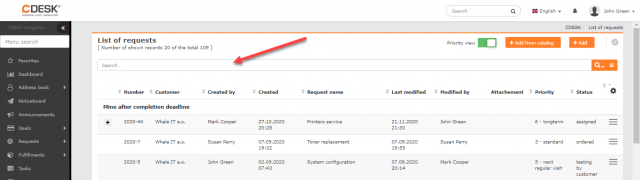
Jeśli trzeba wyszukać wniosek według wielu kryteriów, do określenia warunków służy filtr wyszukiwania zaawansowanego:
- -> Dowolna kolumna
- -> Nazwa wniosku
- -> Status – domyślnie filtr jest włączony tylko dla otwartych wniosków
- -> Firma/Nazwa
- -> Rozwiązujący
- -> Termin realizacji do
- -> Utworzono
W zależności od konfiguracji, którą ustawiłeś w CDESK, możesz zobaczyć niektóre z innych opcji filtrowania:

|
|
Poszczególne warunki mogą być łączone i spinane w łańcuchy na różne sposoby, z możliwością przechowywania często używanych kombinacji warunków. Aby uzyskać więcej informacji na temat efektywnej pracy z filtrami w CDESK, zobacz Wyszukiwanie i filtry zaawansowane.
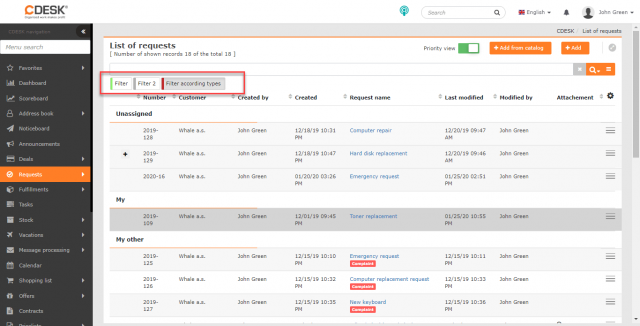
EKSPORT WNIOSKÓW
W lewym dolnym rogu listy wniosków znajduje się przycisk XLS, za pomocą którego można wyeksportować listę w formacie XLS.
Po kliknięciu otworzy się nowe okno, w którym należy wybrać kolumny do wyeksportowania. Jeśli chcesz wyeksportować wszystkie kolumny, nie musisz wybierać ich pojedynczo. Kliknij na ikonę ![]() , aby wybrać je wszystkie. Kolejność kolumn na tej liście określa również ich kolejność w eksporcie. Jeśli chcesz, aby kolumny były w domyślnej kolejności, kliknij ikonę
, aby wybrać je wszystkie. Kolejność kolumn na tej liście określa również ich kolejność w eksporcie. Jeśli chcesz, aby kolumny były w domyślnej kolejności, kliknij ikonę ![]() , a kolumny zostaną posortowane.
, a kolumny zostaną posortowane.
Po wybraniu kolumn należy utworzyć eksport za pomocą przycisku Eksport znajdującego się w lewym dolnym rogu okna. Wybierz opcję Anuluj, aby powrócić do listy zadań bez tworzenia eksportu.

Format danych czasowych w raporcie (takich jak data utworzenia wniosku) zależy od ustawień Format wyświetlania daty i Format wyświetlania godziny w profilu użytkownika.